Hogyan adjunk az Excel hibaüzenetet microsoft
Mint tudjuk, a Microsoft Excel tárolására használatos táblázatos adatokat, lefektetett sorok és oszlopok. De néha azt akarjuk, hogy némileg korlátozó, például az adatok bevitelére csak egy bizonyos területen a lemez, vagy korlátozni a karakterek számát beírni a cellába, és egy hibaüzenet jelenik meg, amikor helytelenül. Például, ha azt meg a határt, hogy egy adott Excel cella, akkor csak be szöveget, amely 10 karakter, és állítsa be ilyen korlátozást, akkor, amikor megpróbál belépni numerikus vagy szöveges adatokat legfeljebb 10 karakter egy hibaüzenet.

Hozzáadása egy hibaüzenet az Excel
A példaként lássuk, hogyan kell egy határt a karakterek száma a sejtben.
Jelöljük ki a cellát, amelyben akkor állítsa a határértéket (ebben a példában sejt E6). Kattintson a lap "Data" -> "Data Validation".
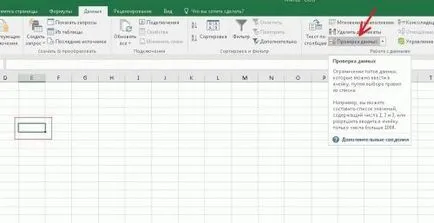
Az adatok érvényesítését párbeszédablakban válassza ki a fület „Beállítások”. Itt lehet kiválasztani az állapotfelméréssel. Ez lehet egész, tizedes, dátum, idő, szöveg hosszát, stb
A mi esetünkben ez korlátozni szükséges hosszát be karaktereket. Szimbólumok nem lehet több, mint 10. A legördülő listából válassza ki a „szöveg hossza.” Ha nem szeretnénk, hogy a határérték az üres cellák, jelölje be a „Ignore az üres cellákat.”
Válassza ki az üzemeltető „Between” feltételeit és a minimális érték - 1, maximum - 10.
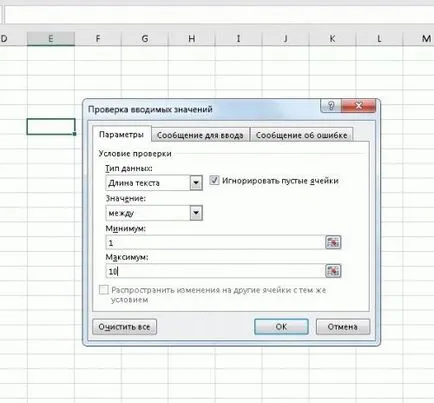
Kattintson a lap „Message belépni.” Ez a lap beállítja a kijelzett információ üzenetet. Ez az üzenet jelenik meg, ha a cella van kiválasztva. Töltsük meg a hiba ablakot cím és kimeneti üzenetet. Cím félkövér, és az üzenet jelenik meg, mint az egyszerű szöveges cím alá.


Most létre jelentési Excel hibát. Kattintson a lap „hibaüzenet jelenik meg.” Ellenőrizze, hogy ellenőrizni kell, hogy a következő „Itt egy hibaüzenetet.” Ez a lap beállítja a kijelzett üzenet lesz látható, ha kiválasztja nem a helyes értéket a cella (nem a feltételeknek megfelelő).

Megnézzük, hogy ha a feltétel alkalmazandó. Adjon meg bármilyen hosszú szöveges üzenetet, amely meghaladja a feltétel 10 karakter. Nyomja meg a «Enter» és megjelenik egy hibaüzenet.

A fenti példa - a legegyszerűbb módja annak, hogy hibaüzenetek megjelenítésére.